CAD怎样编辑多段线命令?
设·集合小编 发布时间:2023-02-14 10:32:56 841次最后更新:2024-03-08 10:23:15
在CAD中,对于CAD怎样编辑多段线命令呢?编辑多段线:编辑多段线的常见用途包含合并二维多段线,将线条和圆弧转换为二维多段线以及将多段线转换为近似b样条曲线,快捷键为pedit。
工具/软件
电脑型号:联想(Lenovo)天逸510S; 系统版本:Windows7; 软件版本:CAD2014
方法/步骤
第1步
编辑多段线,主要是针对多段线的,首先,画一条多段线出来,

第2步
选择编辑多段线,,选择多段线

第3步
系统提示出很多选项:

第4步
如果选择第一个闭合,选择闭合之后,整个图形是闭合的。

第5步
终点和起点就连在一起了。

第6步
如果在终点位置,再画一条直线:

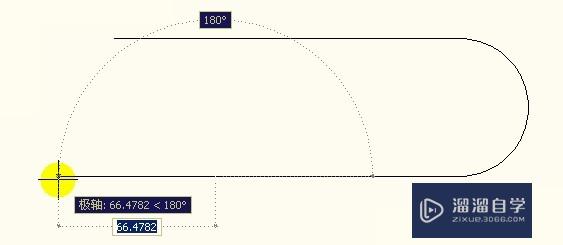
第7步
知道的是,这两个线,是断开的,

第8步
选择多段线编辑,选择合并,选择多段线,再选择直线。

第9步
空格后,现在它就变成一个整体了。

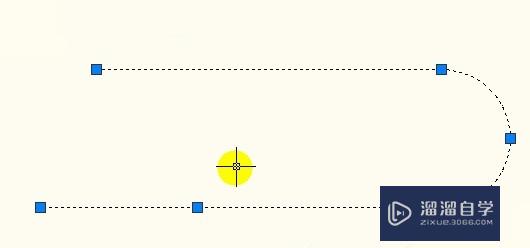
第10步
使用编辑多段线,选择多段线,选择宽度,可改变多段线的宽度。

第11步
例如宽是0的,改为10

第12步
使用编辑多段线,选择多段线,选择编辑顶点,

第13步
红色部分圈出的,都是有顶点的。

第14步
选择编辑顶点后,提示的是,是否编辑当前顶点,如果不是可切换到下一个。

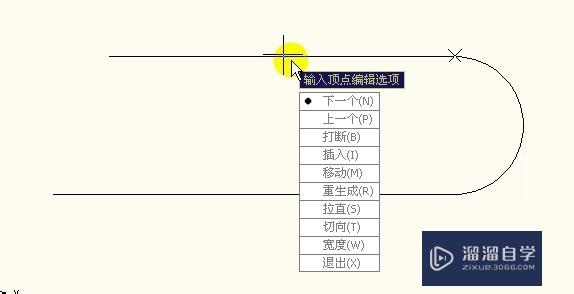
第15步
如果再不是,可选择下一个。
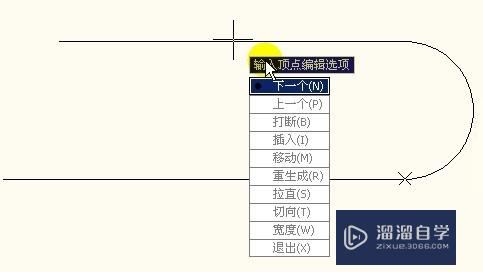
第16步
如果想打断当前顶点,可选择打断。

第17步
选择打断后,选择执行。

第18步
再按退出打断,按ESC键退出编辑多段线,选择多断线时,就看得出是分开了两段的。

温馨提示
好了,以上就是“CAD怎样编辑多段线命令?”这篇文章全部内容了,小编已经全部分享给大家了,还不会的小伙伴们多看几次哦!最后,希望小编今天分享的文章能帮助到各位小伙伴,喜欢的朋友记得点赞或者转发哦!
- 上一篇:AutoCAD2007版本的安装方法
- 下一篇:CAD如何使用对齐align命令?
相关文章
广告位


评论列表